Win7怎么打开任务管理器 电脑运行任务管理器的方法
编辑:chenbx123 来源:U大侠 时间:2018-02-26
方法四:快捷方式打开Win7任务管理器
1、桌面新建一个文本文档也叫记事本,打开。
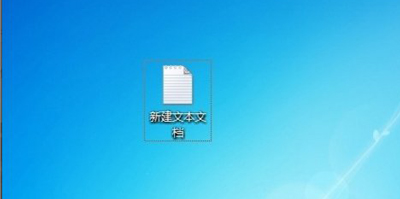
2、输入“C:\Windows\System32\askmgr.exe”(在此直接复制然后粘贴即可)。
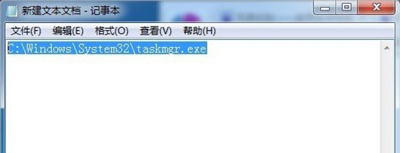
3、另存为批处理文件,即 “.bat”文件,命名为任务管理器。
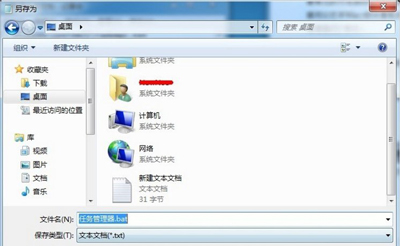
4、如图,双击打开即可。

方法五:运行指令打开Win7任务管理器
1、组合快捷键唤出运行窗口,Win键+R键。
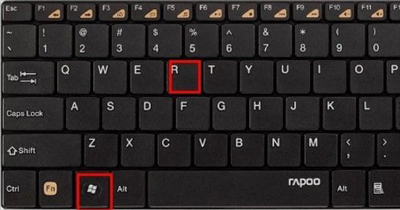
2、输入taskmgr命令,确定即可。
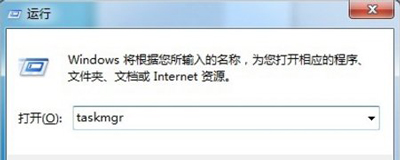
3、或者输入C:\Windows\System32\askmgr.exe,确定即可。
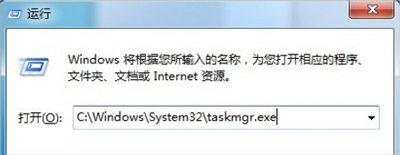
方法六:文件查找打开Win7任务管理器
首先打开计算机资源管理器,在资源管理器的地址栏点击一下,此时其处于可输入状态,输入 C:\Windows\System32\askmgr.exe,按回车键即可打开Win7资源管理器。
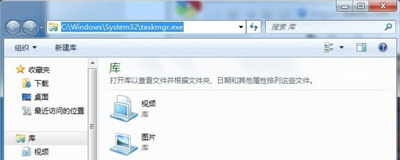
其他Win7系统常见问题解答:
Win7打印机无法共享提示错误代码0x000006d9的解决方法
更多精彩内容,请关注U大侠官网或者关注U大侠官方微信公众号(搜索“U大侠”,或者扫描下方二维码即可)。

U大侠微信公众号
有问题的小伙伴们也可以加入U大侠官方Q群(129073998),U大侠以及众多电脑大神将为大家一一解答。
分享:






